
Spisu treści:
- Autor John Day [email protected].
- Public 2024-01-30 11:31.
- Ostatnio zmodyfikowany 2025-01-23 15:03.





Lubię bawić się labiryntem labiryntu. Zawsze chciałem sterować jedną z tych gier labiryntowych za pomocą gestów lub telefonu komórkowego. Do stworzenia tego marmurowego labiryntu zainspirował mnie drukowany w 3D labirynt blic19933 sterowany przez urządzenie z Androidem
Zamiast używać do komunikacji modułu Bluetooth, do komunikacji użyłem modułu WiFi (ESP8266). Zaletą tego jest to, że mogę kontrolować labirynt ósemkowy za pomocą opaski do noszenia lub aplikacji mobilnej.
Jakie są zalety mojego projektu?
1. Jest prosty i łatwy w budowie
2. Jest tani i potrzebuje kilku części elektronicznych.
3. Odpinany labirynt magnetyczny.
4. Łatwy do dostosowania.
5. Tyle radości z budowania i zabawy.
Labirynt jest kontrolowany za pomocą opaski do noszenia, a także aplikacji Bluetooth opracowanej przy użyciu aplikacji MIT App Inventor. Dane czujnika żyroskopowego z opaski są przesyłane przez połączenie WiFi do urządzenia Wemos D1 Mini (esp8266), które steruje serwomechanizmami przechylającymi labirynt. Możesz także sterować labiryntem za pomocą aplikacji na Androida. Aplikacja na Androida jest tworzona za pomocą MIT App Inventor2. Ten gadżet wymaga mniej komponentów. Jest łatwy do zbudowania.
Możesz pobrać wszystkie rzeczy wymagane do tego projektu z tego linku GitHub:
Zacznijmy budować…!!
Krok 1: Części i materiały




składniki
- 1x Wemos d1 mini
- 2x serwomotor SG90s
- 1x ESP01
- 1x MPU6050
- 1x moduł ładowarki LiPo TP4056
- 1x 3.7 v 400 mAh akumulator LiPo
- 1x mini przełącznik suwakowy
- 1x opaska Fitbit lub pasek do zegarka
- 4x 25mm magnesy neodymowe
- Kulka stalowa 2x5mm
- 2x śruby montażowe
- Sklejka drewniana 10 cm X 10 cm
Części drukowane w 3D
Pliki STL do druku 3D są dostępne na Thingiverse -
- płyta_podstawowa.stl
- x_oś.stl
- y_oś.stl
- uchwyt_magnesu.stl
- magnet_holder_cover.stl
- rectagular_maze.stl
- trójkątny_labirynt.stl
- sześciokątny labirynt.stl
- labirynt_okrągły.stl
Narzędzia
- Drukarka 3D, z której możesz skorzystać z usługi online
- Lutownica i cyna
- Śrubokręt i szczypce
- Ściągacz izolacji
- Pistolet na klej
- Multimetr
Krok 2: Wydrukuj w 3D części marmurowego labiryntu
Użyłem Flashforge Creator pro z dyszą 0,2mm i normalnymi ustawieniami oraz ze wspornikami. Możesz również pobrać wszystkie pliki z Thingiverse. Wydrukuj wszystkie części w 3D i wyczyść części, usuwając wspornik.
www.thingiverse.com/thing:3484492
Krok 3: Złóż konstrukcję gimbala




Do zbudowania tej konstrukcji jest 5 części. Jest to konstrukcja podobna do Gimbala. Przed przymocowaniem serwomotorów do części drukowanych w 3D, najpierw przetestuj serwosilniki, a następnie ustaw oba silniki pod kątem 90 stopni. Teraz weź 2 jednostronne serwomechanizmy i umieść je w gnieździe części x_axis_motor.stl i y_axis_motor.stl. Teraz dołącz część y_axis_motor.stl do jednego z serwosilników i dołącz część magnet_holder.stl do drugiego serwomotoru. Umieść go w gnieździe i przymocuj za pomocą 2 śrub montażowych dołączonych do serwomotorów. Następnie przymocuj silnik y_axis_motor i serwomotor do x_axis_motor i magnet_holder.stl, a serwomotor do części y_axis_motor.stl. Przymocuj oba silniki za pomocą śruby dołączonej do serwomotoru. Teraz przylutuj przewody serwosilnika do płyty Wemos.
Połączenia pinowe
Servo Motor X = pin D3 Wemos
Serwomotor Y = pin D1 Wemos
Podłącz piny uziemienia i VCC serwosilników odpowiednio do pinu GND i 5 V płyty Wemos.
Teraz umieść tablicę Wemos w części base.stl. Teraz przykryj płytę podstawy, nakładając na nią konstrukcję Gimbala serwomotorów i przymocuj obie części za pomocą 1-calowych śrub. Całość połóż na drewnianej płycie i przymocuj do niej za pomocą śrub.
Umieść magnes 25 mm w gnieździe części magnet_holder.stl. Przykryj magnes za pomocą części magner_holder_cover.stl. Użyj kleju, aby go przykleić.
Teraz labirynt jest gotowy. Prześlij kod w Wemos za pomocą Arduino IDE.
Krok 4: Zrób pasek do noszenia



Opaska do noszenia składa się z następujących elementów:
ESP01
MPU6050
Moduł ładowarki LiPo TP4056
Mini przełącznik suwakowy
Akumulator LiPo 3,7 V 400 mAh.
Do programowania ESP01 używam płytki Nodemcu. Do zaprogramowania ESP01 można użyć innego modułu programatora. Aby zaprogramować ESP01, podłącz ESP01 do płytki Nodemcu, jak pokazano na rysunku. Następnie otwórz Arduino IDE i wybierz płytkę jako Nodemcu V1.0 i wybierz port i wgraj kod band.ino. Po wgraniu kodu usuń piny nagłówka ESP01 za pomocą lutownicy. Usuń również styki nagłówka czujnika MPU6050. Teraz przylutuj wszystkie komponenty, jak pokazano na schemacie obwodu. Przyklej taśmę elektryczną z tyłu wszystkich modułów, aby zapobiec zwarciom. Umieść lutowane części elektroniki w wydrukowanej obudowie 3d (wearable_band_case.stl). Przymocuj puszkę obudowy do opaski.
Krok 5: Wyjaśnienie kodu
Kod opaski do noszenia: https://github.com/siddhesh13/gesture_control_m… kod labiryntu:
Labirynt i opaskę zaprogramowałem w środowisku Arduino IDE. Opaska wysyła do labiryntu wartości z żyroskopu (przechylenie i pochylenie). Do transmisji danych wykorzystuje protokół UDP. Aby uzyskać więcej informacji na temat UDP-ESP8266, odwiedź tę stronę internetową
Labirynt pracuje w trybie Access Point (AP), a opaska w trybie Station Mode.
Opaska najpierw próbuje połączyć się z labiryntem, który pracuje w trybie AP (Access Point). Po udanym połączeniu z labiryntem ESP01 w paśmie inicjuje komunikację z mpu6050 za pomocą protokołu I2C. Najpierw kalibruje czujnik pod kątem aktualnej orientacji czujnika. Następnie oblicza kąt Roll i Pitch z MPU6050. Oblicza kąt co 4ms, czyli 250 wartości na sekundę. Następnie przekazuje te wartości kątów do labiryntu. Do wysłania pakietu UDP potrzebny jest adres IP i numer portu zdalnego urządzenia jakim jest labirynt. Adres IP labiryntu to „192.168.4.1”, a numer portu to „4210”. Po otrzymaniu wartości kątów z taśmy, serwomotory na labiryncie obracają się.
Krok 6: Stwórz aplikację na Androida za pomocą MIT App Inventor
MIT App Inventor to najlepsza platforma do tworzenia szybkiej aplikacji na Androida.
Załączam pliki aia i apk. Pobierz plik APK i zainstaluj go w telefonie z Androidem i zacznij bawić się labiryntem. Możesz także wprowadzać zmiany w aplikacji za pomocą pliku aia. Otwórz wynalazcę aplikacji aia MIT i wprowadź zmiany w aplikacji według Ciebie. Użyłem rozszerzenia UDP do wysyłania danych do urządzenia Wemos (esp8266).
Pobierz rozszerzenie stąd
Ta aplikacja wykorzystuje czujnik żyroskopowy smartfona do sprawdzania orientacji telefonu i wysyła wartość do urządzenia Wemos za pomocą protokołu UDP. Pracuję nad aplikacją na iOS i po zakończeniu prześlę pliki. Czekać na dalsze informacje!!!
Krok 7: Zaprojektuj labirynt



Labirynt zaprojektowałem w czterech różnych kształtach. Możesz go pobrać i wydrukować używając jednego koloru lub wielokolorowego w dowolnym wybranym przez siebie kolorze.
Możesz zaprojektować własny labirynt za pomocą Generatora labiryntów 3D/2D. Jak z niego korzystać, wyjaśniono na ich stronie internetowej.
Ale używając tego skryptu możesz zaprojektować tylko labirynt w kształcie kwadratu/prostokąta.
Labirynt zaprojektowałem za pomocą oprogramowania Inkscape i Fusion360.
Najpierw pobierz obraz labiryntu z Internetu. Pobierz czarno-biały obraz, aby uzyskać dobre wyniki. Następnie otwórz obraz w oprogramowaniu Inkscape. Następnie przekonwertuj obraz z formatu JPG-p.webp
Teraz otwórz oprogramowanie Fusion360 i kliknij WstawWstaw SVG. Wybierz plik SVG labiryntu i kliknij OK.
Masz gotowy szkic 2D swojego projektu, sprawdź jego wymiary, takie jak szerokość, długość, średnica i miejsce na kulę w labiryncie. Jeśli nie jest to właściwe, edytuj go ponownie w Inkscape i ponownie zaimportuj zaktualizowany plik do Fusion360. Jeśli wszystkie wymiary są prawidłowe, po prostu dodaj szkic okręgu o średnicy 26 mm pośrodku. To koło jest dla magnesu. Teraz wyciągnij labirynt. Utrzymuj wysokość ściany na 5-7 mm, grubość podstawy na 3-4 mm, a otwór wnęki na magnes na 2 mm. Po wytłoczeniu zapisz plik jako STL i pokrój go za pomocą oprogramowania slicer i wydrukuj.
Krok 8: Zagrajmy

Ta gra jest niesamowita! Umieść dowolny labirynt i włącz go za pomocą kabla micro USB.
Załóż opaskę i włącz ją, odczekaj 20 sekund, aby skalibrować czujnik. Teraz jesteś gotowy do gry.
Jeśli używasz aplikacji do kontrolowania labiryntu, najpierw połącz Wi-Fi telefonu komórkowego z labiryntem. następnie otwórz aplikację i jesteś gotowy do gry.
Jeśli projektujesz własny labirynt, nie zapomnij podzielić się swoimi projektami labiryntu.
Jeśli uznałeś to za interesujące, zagłosuj na mnie w Konkursie Remiksów. Dziękujemy za przeczytanie do końca!
Ciesz się i nadal majsterkuj.
Zalecana:
ROBOT STEROWANY GESTAMI IOT: 10 kroków (ze zdjęciami)

ROBOT STEROWANY GESTAMI IOT: Ten robot jest sterowany gestami, który może być kontrolowany z dowolnego miejsca za pomocą Internetu. W tym projekcie akcelerometr MPU 6050 służy do zbierania danych dotyczących ruchów naszej ręki. Mierzy przyspieszenie naszej ręki w trzech
Samochód sterowany gestami: 5 kroków (ze zdjęciami)

Samochód sterowany gestami: Roboty odgrywają ważną rolę w automatyzacji we wszystkich sektorach, takich jak budownictwo, wojsko, medycyna, produkcja itp. Po stworzeniu kilku podstawowych robotów, takich jak samochód sterowany za pomocą Bluetooth, opracowałem ten oparty na akcelerometrze ges
Gesture Hawk: Robot sterowany gestami ręcznymi za pomocą interfejsu opartego na przetwarzaniu obrazu: 13 kroków (ze zdjęciami)

Gesture Hawk: Robot sterowany gestami ręcznymi przy użyciu interfejsu opartego na przetwarzaniu obrazu: Gesture Hawk został zaprezentowany w TechEvince 4.0 jako prosty interfejs człowiek-maszyna oparty na przetwarzaniu obrazu. Jego użyteczność polega na tym, że do sterowania zrobotyzowanym samochodem poruszającym się po różnych
Sterowany serwo marmurowy labirynt Budowa 2: 6 kroków (ze zdjęciami)

Servo Controlled Marble Maze Build 2: Jest to zaktualizowana wersja oparta na poprzedniej Instructable. Ten jest łatwiejszy do wykonania i wygląda trochę lepiej. Ponadto niektóre nowe techniki budowania, takie jak używanie magnesów do mocowania labiryntu Lego, są całkiem fajne. Projekt dotyczy strony internetowej, która
Marmurowy labirynt sterowany serwo: 5 kroków (ze zdjęciami)
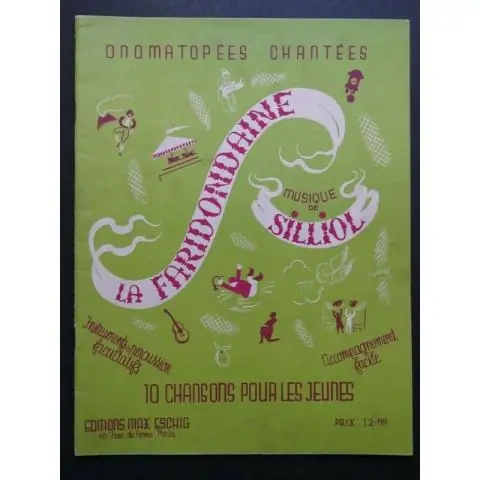
Marmurowy labirynt sterowany serwo: Jest to wersja klasycznego marmurowego labiryntu (istnieją opcje na ścieżce), w którym pan i pochylenie są kontrolowane przez serwa hobby. Dzięki serwom możesz pracować w labiryncie za pomocą kontrolera zdalnego sterowania lub komputera PC itp. Zbudowaliśmy ten model do użytku z TeleToyl
